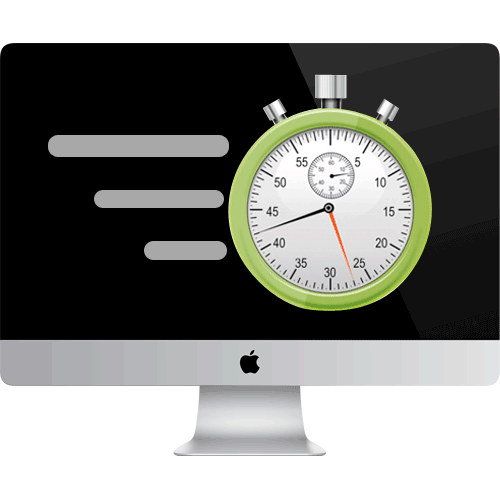Ihr MacBook , iMac oder Mac mini ist langsam geworden? Diese Tricks und Tips helfen Ihnen, Ihren Mac schneller zu machen!
Ihr iMac wird in letzter Zeit immer langsamer? Obwohl er erst ein paar Jahre auf dem Buckel hat und damals beim Kauf ein sehr schnelles Gerät war , kann es sein dass der iMac mit der Zeit langsam wird. Das hat gute Gründe. Und diese wollen wir Ihnen hier nicht nur vorstellen, sondern auch für Abhilfe sorgen. Diese Ursachen können den iMac nach unsserer Erfahrung als Mac Spezialisten langsam machen.
1. Wie voll ist die Festplatte ?
Wenn Ihr iMac/ Mac mini / MacBook eine volle Festplatte haben, bzw weniger als 1GB verfügbar ist, bricht die Lese-und Schreibgeschwindigkeit der Festplatte ein, da nicht mehr genügend Platz zum Puffern von Daten übrig bleibt.
Gehen Sie zum Überprüfen auf den FINDER, in der Menüleiste "Gehe zu" auf "Computer". Einen Rechtsclick auf die Festplatte, meist "Macintosh HD" genannt und auf den Punkt "Informationen".
Sollte der unter dem Punkt "Frei:" weniger als 10 GB an Platz sein, wird Ihr Mac aus diesem Grund langsam.
-> lagern Sie Daten entweder auf eine externe Festplatte aus oder lassen Sie die Festplatte aufrüsten. Wir tauschen auf Wunsch gegen eine grössere HDD oder verbauen direkt ein Fusion Drive (Kombination HDD und SSD) für viel und schnellen Speicher zum relativ günstigen Preis.
2. Haben Sie ein OSX Update gemacht?
aktuelle Versionen von Mac OSX sind nicht sehr ressourcenschonend.
Achten Sie auf ausreichend Arbeitsspeicher.
3. Aktuellen RAM Speicherbedarf ermitteln
Den aktuell verwendeten Arbeitsspeicher sehen Sie im Programm Aktivitätsanzeige. (Programme/Dienstprogramme/Aktivitätsanzeige).
Bei Mac OSX 10.10 Yosemite sieht diese aktuell so aus:
Die hellen Ausschnitte zeigen das wesentliche: in der Programmliste ist darauf zu achten, welches Programm einen hohen Speicherbedarf hat.
Unterhalb sehen Sie den gesamten Speicher und den aktuell benutzten Speicher und den noch frei verfügbaren Speicher. Sollte der freie Speicher gegen null gehen, muss der Mac die aktuell benötigten Daten auf die (langsame) Festplatte auslagern. Dadurch bricht die Leistung des Gerätes auf einmal ein, der bunte Beachball erscheint desöfteren.
-> achten Sie darauf genügend Arbeitsspeicher verbaut zu haben. 4GB ist aktuelles Minimum. Das reicht zum Starten des Betriebsystems und ein wenig eMail oder 1-2 Seiten Surfen.
Danach bricht die Geschwindigkeit durch das Zwischenspeichern der Webinhalte drastisch ein. Verbauen Sie besser 8 GB und mehr Arbeitsspeicher!
4. Anmeldeobjekte prüfen
Es dauert lange bis Ihr Mac hochfährt und den vollständigen Schreibtisch anzeigt?
-> überprüfen Sie die Anmeldeobjekte und löschen Sie unbenötigte Objekte heraus
Gehen Sie auf das Apfel-Symbol, Systemeinstellungen, Benutzer&Gruppen, Anmeldeobjekte.

5. Launch Deamons und Launch Agents
Auch die Systemerweiterungen von Startprogrammen und Routinen können den Mac -Start verlangsamen. Diese Maßnahme sollte aber mit vorsicht durchgeführt werden. Wenn Sie nicht wissen, was Sie löschen können bei den betroffenen Programmen Schwierigkeiten auftreten.
-> unter Library ( im Finder auf "Gehe zu" klicken, dann mit gehaltener Alt-Taste das nun erscheinede "Library" auswählen )
-> dann auf den Ordner "Library", ->Auf den Ordner "LaunchAgents" und den Ordner "LaunchDeamons"
-> Jeweils Einträge von unwichtigen / bereits gelöschten Programmen entfernen

6. Zugriffsrechte prüfen
Fehlerhafte Datei Zugriffsrechte können zu einem langsamen Mac beitragen.
Um diese Fehler zu beheben empfiehlt es sich in Abständen diese durch das Festplattendienstprogramm zu bereinigen.
->Öffnen Sie "Programme", -> "Dienstprogramme", ->"Festplattendienstprogramm".
Im Reiter "Erste Hilfe" können Sie die Festplatte erst überprüfen und danach die Zugriffsrechte reparieren

7. Wie schnell ist Ihre Festplatte?
Benutzen Sie noch die original verbaute Festplatte von Apple?
Die verbauten Apple Festplatten sind fast immer noch die Generation Magnetspeicher. Die Speicherplatten drehen mit Geschwindigkeiten von 5.400-7.200 U/Min und der Lesekopf sucht,liest und schreibt daten.
Das führt zu Verzögerungen.
Moderne Chipbasierte SSDs erledigen die Arbeit um das bis zu 10-fache so schnell.
Mit einer SSD startet der Mac (iMac,MacBook /Pro , Mac mini) in ca.10-15Sekunden (Statt bis zu einer Minute mit herkömmlicher Festplatte).
Auch der Start von Programmen und Dateien ist ein x-faches schneller.
-> Wir rüsten alle iMac, MacBook/Pro und Mac mini mit aktuellen SAMSUNG SSDs nach.
8. MacKeeper & CleanMyMac oder nicht?
MacKeeper und CleanMayMac sind Programme , die einem beim Surfen auf Infoseiten rund um das Thema MAc bestimmt schonmal über den Weg gelaufen ist. Viele unserer Kunden fragen uns, ob diese Programme empfehlenswert sind oder nicht.
Wir sagen ganz klar: FINGER WEG!
MacKeeper und CleanMyMac laufen bei uns unter der Kategorie "Fakeware / Scareware". Eine Software deren Zweck es ist ein Bedrohungszenarion aufzubauen und/oder viele Fehler/Verbesserungsvorschläge zu machen, die durch Kauf der Software also behoben werden sollen.
Die Programme täuschen Fehler vor (oft über 1400 Fehler und mehr?!?), die es so gar nicht gibt. Sogar auf ganz frisch installierten Systemen. Fragwürdig bis unseriös.
9. Festplatte überprüfen
Festplatten haben Abnutzungserscheinungen und eine begrenzte Lebensdauer. Eine Festplatte die schon 4 Jahre und mehr auf dem Buckel hat, kann erste Aussetzer haben.
Diese Aussetzer sind zuerst kaum spürbar, doch immer öfter muss die Fehlerkorrektur einspringen um fehlerhafte Sektoren mehrmals abzulesen um an die benötigten Daten zu gelangen.
Dadurch werden Festplatten langsamer, oder der Computer verhält sich zunehmend merkwürdig , stürzt ab.
Überpfüfen Sie den Status der Festplatte:
Gehen Sie in den Ordner Programme -> Dienstprogramme ->Festplattendienstprogramm und starten dieses.
Wähen sie im linken Bereich Ihre Festplatte und klicken Sie auf "Volume überprüfen". Sollten Fehler auftreten ist ein Festplattentausch angezeigt.
10. Betriebssystem neu installieren.
Sollten die Fehler nicht beseitigt sein oder haben Sie Probleme beim Öffnen verschiedener Programme kann auch die Neuinstallation des Betriebssystems Abhilfe schaffen.
Wir helfen Ihnen gerne dabei.